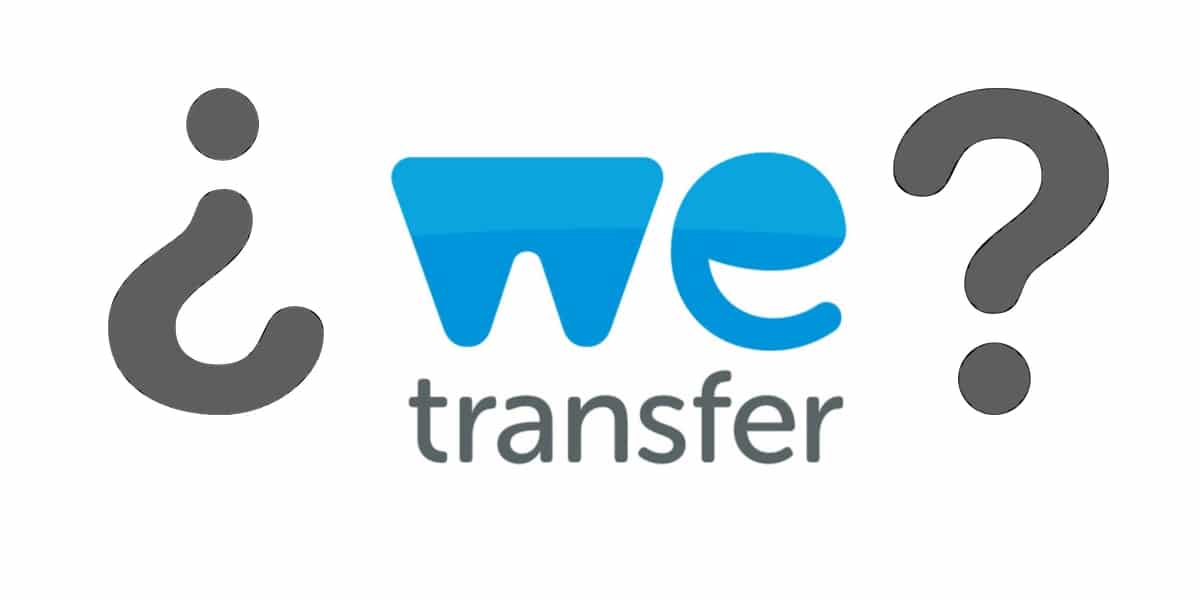
Nous allons parler d'une application qui s'est fait une place parmi les plus populaires en termes de transfert de fichiers et de stockage dans le cloud. Si vous devez constamment transmettre des fichiers volumineux à vos collègues ou à votre patron, il existe peu d'applications sur le marché qui peuvent correspondre à WeTransfer.. C'est génial surtout lorsque vous souhaitez envoyer des fichiers que le courrier ne vous permet pas de joindre. Vous pouvez l'utiliser totalement gratuitement et il ne vous demande pas de vous abonner pour envoyer ou recevoir des fichiers.
Comme nous l'avons mentionné, WeTransfer fait actuellement partie des applications les plus populaires de ce type. Nous expliquerons en détail pourquoi cette application est recommandée par rapport à des applications comme Dropbox pour une utilisation comme stockage en nuage. Bien que le plus intéressant reste sans aucun doute le transfert de fichiers sans enregistrement préalable entre utilisateurs. Lisez la suite pour découvrir ce qu'est WeTransfer et comment cela fonctionne.
Qu'est-ce que WeTransfer?
WeTransfer est une plate-forme en ligne basée sur le cloud et conçue pour que vous puissiez transférer différents types de fichiers totalement gratuitement à d'autres utilisateurs via le réseau. Elle est devenue l'une des applications les plus renommées du secteur en raison de sa facilité d'utilisation, de sa rapidité et surtout de son coût 0. Il est très utile d'envoyer des fichiers très volumineux à une ou plusieurs personnes en même temps, en utilisant uniquement le compte de messagerie.
L'un de ses avantages les plus remarquables qui le distingue des autres options est que il ne vous demande même pas une inscription préalable. Il ne demande pas non plus au destinataire du fichier. Ainsi, nous pouvons effectuer des opérations sans nous soucier d'installer ou d'associer notre courrier à un enregistrement, il suffit de sélectionner un fichier et de l'envoyer en utilisant notre compte de messagerie.
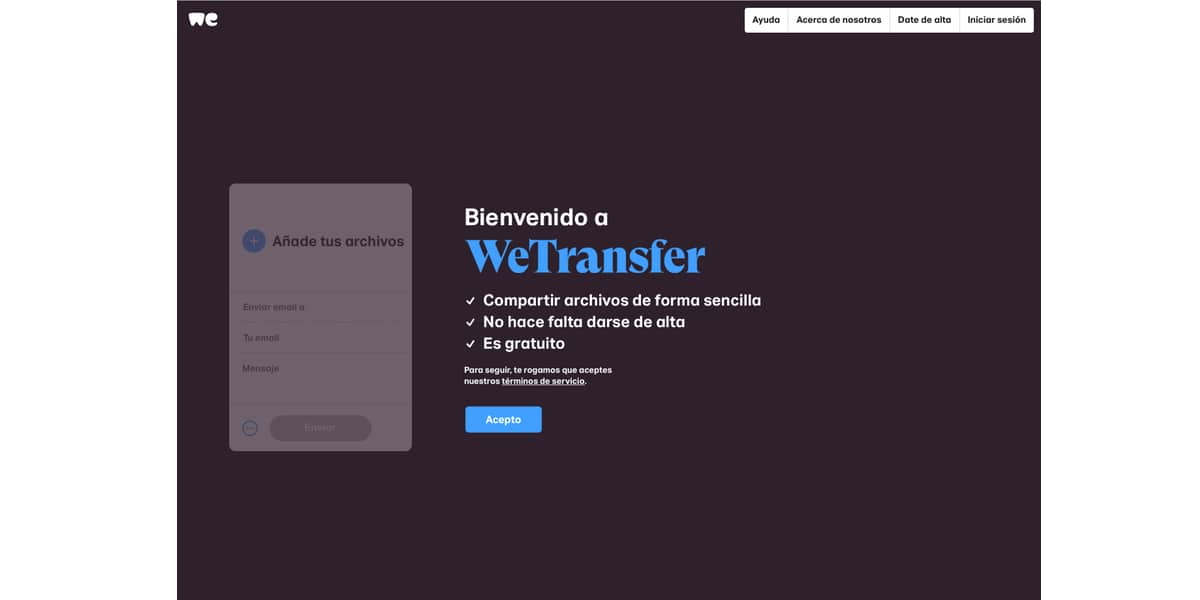
Avantages de l'utilisation de WeTransfer
Cette application ne nous demande aucun type d'inscription, mais si nous le faisons nous pouvons créer des comptes personnels, elle a même un plan de paiement dans lequel nous pouvons profiter d'options plus avancées. Le plus important est sans aucun doute envoyer des fichiers jusqu'à 20 Go au lieu des 2 Go que nous pouvons transférer gratuitement.
Ce plan nous offre également d'autres avantages très avantageux pour l'utilisateur plus avancé. 100 Go d'espace pour stocker dans le cloud, beaucoup de Go si nous devons stocker de nombreuses vidéos ou photos, ainsi que des projets. Nous avons la possibilité de personnaliser notre compte avec différents aspects de la page à partir de laquelle d'autres utilisateurs peuvent télécharger nos fichiers partagés. Ce plan de paiement a un prix de 120 € par an ou 12 € par mois.
Comment l'utiliser
Comme nous l'avons vu précédemment, aucune inscription préalable n'est nécessaire pour utiliser le service gratuit de partage de fichiers de WeTransfer. Le moyen le plus simple et le plus rapide d'utiliser ce service est directement à partir du navigateur Web.
- Nous accédons d'abord à votre page site Web officiel de notre navigateur Web préféré. Dans un premier temps, il nous demandera si nous voulons utiliser la version gratuite ou si nous préférons contracter le plan plus avec les avantages susmentionnés. Nous cliquons sur me diriger vers Free pour envoyer nos gros fichiers gratuitement.
- Nous allons maintenant nous retrouver sur la page de service, avec un design attrayant dans lequel nous ne pouvons que choisissez l'option qui apparaît dans une case à gauche. La première fois que nous l'utilisons, nous devons accepter les conditions et accepter le contrat (ce qui est typique de tout service en ligne). Nous cliquons pour accepter et continuer.
- Maintenant, la boîte changera pour en montrer une autre où le expédition des données pour vos fichiers. Nous le remplissons pour continuer.
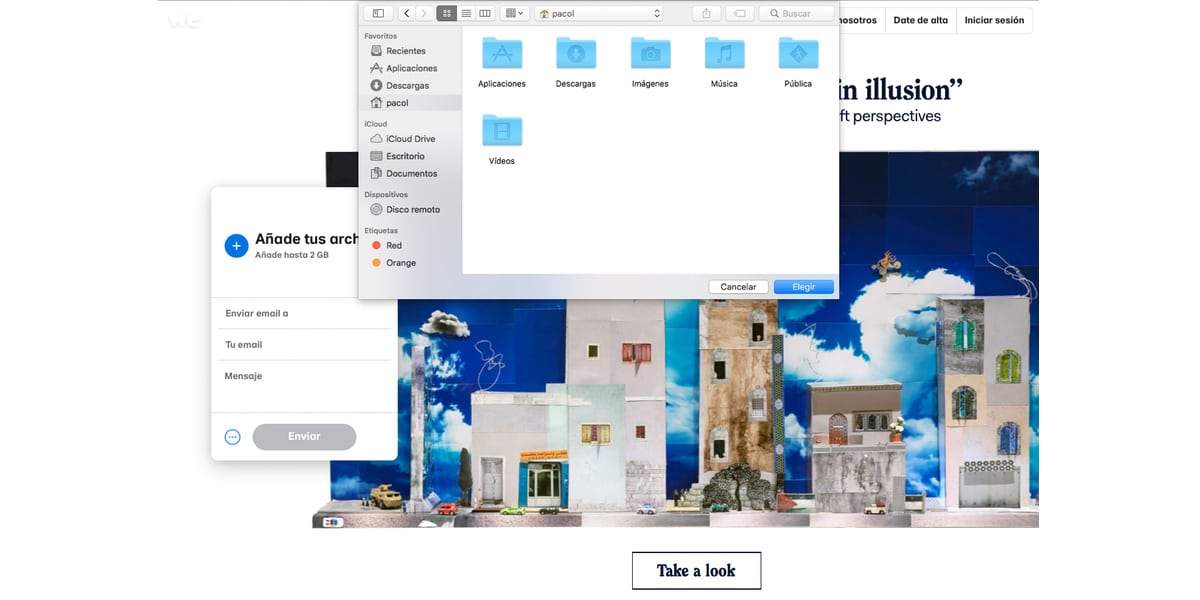
- Nous cliquons sur le bouton + pour ajouter les fichiers que nous voulons envoyer depuis notre ordinateur. Pour ce faire, notre navigateur ouvrira l'explorateur de fichiers pour les sélectionner. N'oubliez pas qu'avec la version gratuite, la taille maximale par fichier est de 2 Go. De même qu'au total, c'est-à-dire que si nous choisissons plusieurs fichiers, leur poids ne doit pas dépasser 2 Go.
- Après avoir ajouté les fichiers que nous voulons transférer, on clique sur l'icône des 3 points que nous sommes sur la gauche pour choisissez la façon dont nous voulons partager les fichiers.
- Nous avons deux options. Si nous sélectionnons l'option e-mail, WeTransfer Il se chargera de télécharger les fichiers sur son cloud et une fois le processus terminé, il enverra un e-mail à l'adresse que vous entrez, indiquant au destinataire que vous lui avez envoyé des fichiers qu'ils peuvent télécharger en cliquant simplement sur un lien dans leur e-mail.
- Alternativement "Lien" qui générera un lien à partager via une application de messagerie telle que Télégramme ou WhatsApp. Ce lien redirige le destinataire vers la page WeTransfer afin qu'il puisse y télécharger les fichiers sur son ordinateur.
- Si nous avons le plan de paiement, Nous activons plusieurs options qui nous permettent d'améliorer la sécurité de nos fichiers et établissez une date d'expiration pour eux.
La méthode la plus simple
Sans aucun doute, l'option e-mail est la plus sûre et la plus simple, puisqu'il suffira de renseigner l'adresse mail du destinataire sans dépendre de sa disponibilité ou de celle de son application de messagerie. Nous pouvons ajouter un message avec des instructions si nécessaire.
Une fois les fichiers envoyés, on nous montrera un graphique avec le pourcentage d'achèvement de l'opération. Ainsi, pendant que ce pourcentage est atteint, nous ne pouvons pas fermer le navigateur Web, ni éteindre l'ordinateur bien sûr. Le temps de transfert dépend à la fois de notre connexion Internet et de la saturation du serveur.

Une fois terminé, nous recevrons un e-mail à l'adresse que nous avons indiquée pour nous informer de l'achèvement du transfert. Ainsi que le destinataire recevra également un e-mail informant de la réception des fichiers à télécharger. Lorsque le destinataire aura téléchargé les fichiers, nous recevrons à nouveau un email l'informant de la réception et le téléchargement de sa part.
Utilisez WeTransfer sur mobile
Nous avons la possibilité d'envoyer des fichiers depuis notre Smartphone, la meilleure option pour cela est d'installer l'application pour iOS ou Android. Le fonctionnement dans les versions mobiles est similaire à celui de la page Web, il suffit de sélectionner le fichier que nous voulons partager et de sélectionner l'application ou le programme auquel nous allons envoyer le lien de téléchargement.